Sistema Intelligente di Video Intercom di Edificiu Sistema Incrustatu Touchscreen Monitor Internu

Informazione di u produttu
Specificazioni:
- Alimentazione Voltage: 12 V DC
- Prutezzione: Componenti elettronichi sensibili, prutegge da l'umidità, l'acqua è l'alte temperature
- Display: pannellu di visualizazione di cristalli liquidi
Istruzzioni per l'usu di u produttu
U monitor di l'internu presenta diversi buttoni per diverse funzioni:
- Pulsante di chjama: Press per chjamà u centru di gestione.
- Pulsante Monitor: Press to view l'imagine attuale di l'unità di porta.
- Pulsante di parlà: Rispondi è chjappà à e chjama entranti.
- Unlock Button: Sblocca l'unità di porta attuale.
- Pulsante Info: View infurmazione cumunità.
Video Intercom
- Chjama da stanza à stanza
Per fà una chjama di stanza à stanza, cliccate nantu à l'icona Video intercom - Calling Room-to-Room è entre in u numeru di stanza. - Call Management Center o Extension di Sicurezza
Cliccate nant'à u buttone Video Intercom - Call Center per cuntattà u centru di pruprietà per assistenza. - Chjama di u visitatore
Quandu a stazione esterna chjama, u monitor di l'internu mostrarà a pagina di chjama entrante view l'imaghjini di u visitore. - Chjama di l'elevatore à un buttone
Se a funzione di cunnessione di l'elevatore hè dispunibule, aduprate u buttone Chjama di l'elevatore One-Button per chjamà l'ascensore à u vostru pianu.
Cunsiglii di funziunamentu:
- Utilizà u buttone Rispondi o Hang Up per gestisce e chjama di i visitatori.
- U buttone Unlock apre a serratura di a porta di a stazione esterna.
- I buttoni Volume Up / Down ajustanu u voluminu di a chjama.
Domande Frequenti (FAQ)
- Q: Cosa hè u putere supply voltagU requisitu per u monitor di l'internu?
A: L'alimentazione di energia voltagU requisitu hè 12V DC. Ùn trapassa stu voltage o avè a polarità inversa. - Q: Cumu devu prutege u monitor internu da danni?
A: U dispusitivu cuntene cumpunenti elettroni sensittivi, cusì prutegge da l'umidità, l'acqua è a temperatura alta. Ùn toccate micca u pannellu di visualizazione di cristalli liquidi cù oggetti affilati o forza eccessiva.
Sistema Intelligente di Video Intercom Sistema Incrustatu Touchscreen Monitor Internu Manuale d'Usuariu
Benvenuti à aduprà u produttu di intercomunicazione di l'edificiu Trudian!
Stu pruduttu hè cuncepitu cù una tecnulugia di cumunicazione elettronica avanzata, fabbricata cù una tecnulugia SMT eccellente, è hà subitu rigurosu test è ispezione in un strettu sistema di assicurazione di qualità. Si vanta una alta integrazione, affidabilità è efficienza di costu, facendu un pruduttu intercom di sicurezza di fiducia.
L'alimentazione di energia voltagU requisitu hè 12V DC, è ùn deve micca più di stu voltage o avè a polarità inversa.
U dispusitivu cuntene cumpunenti elettroni sensittivi, cusì deve esse prutettu da l'umidità, l'acqua è a temperatura alta.
U dispusitivu include un pannellu di visualizazione di cristalli liquidi, chì ùn deve micca esse toccu cù oggetti affilati o forza eccessiva.
L'aspettu, e funzioni è l'interfaccia di u produttu pò esse diffirenti da u pruduttu propiu. Per piacè riferite à u pruduttu propiu.
Monitor Indoor Overview
Buttone Funzione Descrizione
| Pulsante di Chjama | Press stu buttone per chjamà u centru di gestione. |
| Monitor Button | Press stu buttone per monitorizà l'imaghjini attuale di l'unità di porta. |
| Pulsante Talk | Quandu un visitatore chjama, appughjà stu buttone per risponde à a chjama, è appughjà novu per chjappà. |
| Unlock Button | Quandu un visitatore chjama, appughjà u buttone di sbloccare per sbloccare l'unità di porta attuale. |
| Button Info | Press stu buttone per view infurmazione cumunità publicata da u centru di gestione. |
Video Intercom
- Calling Room-to-Room Cliccate l'icona "Video intercom - Room-to-Room Calling" è entre in u numeru di a stanza di chjama.
- Call Management Center o Security Extension Cliccate u buttone "Video Intercom - Call Center" per chjamà u centru di a pruprietà per assistenza
- Chjama di u visitatore Quandu a stazione esterna chjama, u monitor di l'internu mostrarà a pagina di chjama entrante, chì vi permette view l'imaghjini di u visitore.
Chjama di l'elevatore à un buttone
Se l'unità hà a funzione di cunnessione di l'elevatore, pudete chjamà l'elevatore à u vostru pianu clicchendu u buttone "Call d'elevatore One-Button".
Cunsiglii di u funziunamentu:
- Cliccate u buttone "Rispondi" o "Hang Up" per risponde o finisce a chjama di u visitatore.
- Cliccate u buttone "Unlock" per apre a serratura di a porta di a stazione esterna attuale.
- Cliccate nantu à i buttoni "Volume Up / Down" per aghjustà u voluminu di a chjama attuale.
Surviglianza
- Monitor Outdoor Station
Cliccate u buttone "Monitor", selezziunate l'icona di a stazione esterna currispundente da a lista di a stazione esterna, è pudete inizià a monitorizazione. U screnu mostra l'imaghjini attuale di a camera di stazione esterna. Pudete piglià ritratti durante u monitoraghju. - Monitor Villa Outdoor
Unità Cliccate u buttone "Monitor", selezziunà l'icona unità di villa currispundenti da a lista di unità di villa, è pudete inizià a surviglianza. U screnu mostra l'imaghjini di a camera attuale di l'unità di villa. Pudete piglià ritratti durante u monitoraghju. - Monitor Network IP Camera
Cliccate u buttone "Monitor", selezziunate l'icona di a camera currispundente da a lista di càmera IP, è pudete inizià a monitorizazione. U screnu mostra l'imaghjini catturati da a camera. Pudete piglià ritratti durante u monitoraghju.
Centru di registrazione
- Record di sicurezza
s Conservate i registri è i tempi di armamentu è disarmamentu di u dispositivu - Alarm Records
Almacene i registri di l'alarme di u dispositivu, cumprese u locu, u tipu d'alarma è l'ora di l'alarma. - L'infurmazione di a cumunità
Mantene i missaghji publichi di a cumunità è i missaghji persunali publicati da u centru di gestione, cumpresi i tituli, i tempi è u statutu di leghje / micca lettu. - Records di Chjama
Almacene i registri di chjama trà stu dispusitivu è altri dispositi, cumprese e chjama perse, chjamate ricevute è chjamate chjamate. - Photo Records
Mantene e foto scattate durante u monitoraghju, cumprese unità di villa di monitoraghju, unità di porta di unità, camere di rete è altri dispositi. - Imàghjini è Messaggi Records
Almacene l'imaghjini di i visitori è i registri di messagi quandu e chjama da unità o unità montate à u muru scadunu. Questi registri includenu u locu di u dispusitivu, u tempu, è u statu di leghje / micca lettu.
Cunsiglii di funziunamentu:- Cliccate "Previous" o "Next" per navigà in a lista di i registri.
- Sceglite un record è cliccate "View" per vede i dettagli.
- Selezziunate un registru è cliccate "Sguassà" per sguassà i dischi selezziunati.
- Cliccate "Back" per vultà à u livellu precedente di l'interfaccia.
Sicurezza di casa
Armamentu è Disarmamentu di Zona
View i tipi di e ottu zoni di sicurità è u so statutu di armamentu è di disarmu. Pudete armà o disarmà tutte e zoni cun un buttone. I tipi d'emergenza, di fumu è di gas sò immediatamente armati è monitorati continuamente per attivazione.
Settings User
Cliccate u buttone "User Settings" in l'interfaccia principale per accede à i paràmetri di l'utilizatori. Stu modulu offre principalmente opzioni di cunfigurazione di parametri per i residenti
- Impostazioni di suoneria
Supporta a cunfigurazione di chjamà suonerie è suonerie chjamate. Pudete preview i suonerie attualmente selezionati. - System Information
View u numeru di stanza lucale, l'indirizzu IP, a maschera di subnet, a porta predeterminata, a versione di a tabella di cunfigurazione di a rete, l'infurmazioni di a versione di u prugramma è i dettagli di u fabricatore. - Impostazioni di data è ora
Definite l'annu / mese / ghjornu è l'ora in formatu di 24 ore. - Settings Password
Pudete stabilisce a password di sbloccare di l'utilizatore (password di disarmamentu di l'utilizatore). Nota: L'impostazione di una password di sbloccare di l'utilizatore genererà automaticamente una password di sbloccamentu di l'utilizatore, chì hè u reversu di a password di sbloccare di l'utilizatore. Tuttavia, a password di sbloccare di l'utilizatore è a password di coercizione di l'utilizatore ùn ponu esse listessi. Per esample, se a password di sbloccare di l'utilizatore hè "123456", allora a password di sbloccare di l'utilizatori hè "654321", chì hè valida. Se a password di sbloccare di l'utilizatori hè "123321", a password di sbloccamentu di l'utilizatori ùn deve micca esse ancu "123321": altrimenti, ùn hè micca validu, è a paràmetra falla. - Impostazioni di ritardu
Stabilite u ritardu di armamentu, u ritardu di l'alarma, a durazione di u sonu di l'alarma, u ritardu di a chjama è u timeout di screensaver. L'opzioni sò i seguenti: Opzioni di ritardu di armamentu: 30 seconde, 60 seconde, 99 seconde. Opzioni di ritardu di l'alarma: 0 seconde, 30 seconde, 60 seconde. Opzioni di durata di l'alarma: 3 minuti, 5 minuti, 10 minuti. Opzioni di ritardu di chjama: 30 seconde, 60 seconde, 90 seconde. Opzioni di timeout di screensaver: 30 seconde, 60 seconde, 90 seconde. - Settings Volume
Stabilite u voluminu di suoneria, u voluminu di pressione di i buttone, è u voluminu di chjamate da 0 à 15. - Pulizia di u screnu
Cliccate nantu à a funzione di pulizia di u screnu, è dopu a cunferma, avete 10 seconde per pulisce u screnu. - Paràmetri di luminosità
Aghjustate a luminosità di u screnu in u intervallu da 1 à 100. - Impostazioni di u wallpaper
Poi view l'imagine attualmente selezziunata è stabilisce l'imaghjini selezziunate cum'è u wallpaper attuale clicchendu "Set as Wallpaper". - Impostazioni di lingua
Cliccate "Configurazione di lingua" per cambià da u cinese à l'inglese. - Settings Screensaver
Supporta trè tippi di modi di screensaver: schermu neru, tempu è clock. U screensaver predeterminatu si attiva dopu à 60 seconde d'inattività, è da mezzanotte à 6 AM, hè predeterminatu à un screensaver di schermu neru.
Paràmetri di u sistema
[Questa sezione hè solu per a stallazione prufessiunale è u persunale tecnicu.] Cliccate l'icona di funzione "Configurazione di u Sistema" per accede à l'interfaccia di input di password "Configurazione di u Sistema". Inserite a password di l'ingegneria (a password di fabbrica predeterminata hè 666666) è pò esse cambiata in "Configurazione di u sistema - Password di ingegneria". I paràmetri di l'ingegneria deve esse realizatu da u persunale prufessiunale per evità a cunfusione di i paràmetri di u sistema.- Impostazioni di sicurezza Cliccate u buttone di paràmetri di sicurezza di u screnu per entre in i paràmetri di sicurezza. Ci hè un totale di 8 zoni di sicurità, ognunu cù quattru attributi chì ponu esse cunfigurati cusì:
- Situazione di a Zona: Cucina, Dormitore, Salone, Finestra, Porta d'entrata, Balcone, Stanza d'ospiti.
- Tipu: Emergenza, Fumo, Gas, Porta Magnetica, Infrared, Finestra Magnetica, Vetru.
- Abilita / Disattiva: Disabilitatu, Abilitatu.
- Livellu di Trigger: Normalmente Apertu, Normalmente Chiusu.•
- Paràmetri di u numeru di stanza
Cliccate u buttone di paràmetri di u numeru di stanza di u screnu, cum'è mostra quì sottu: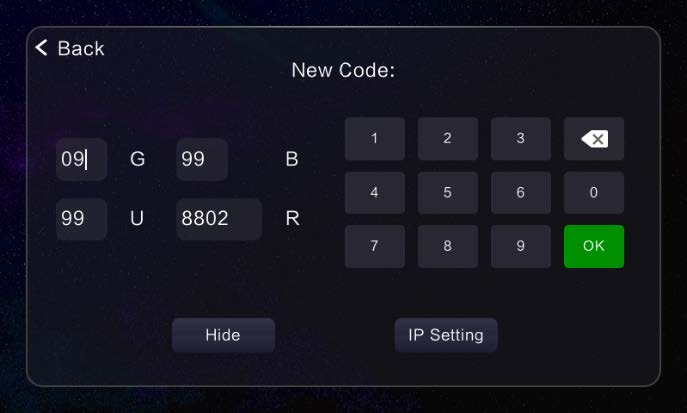
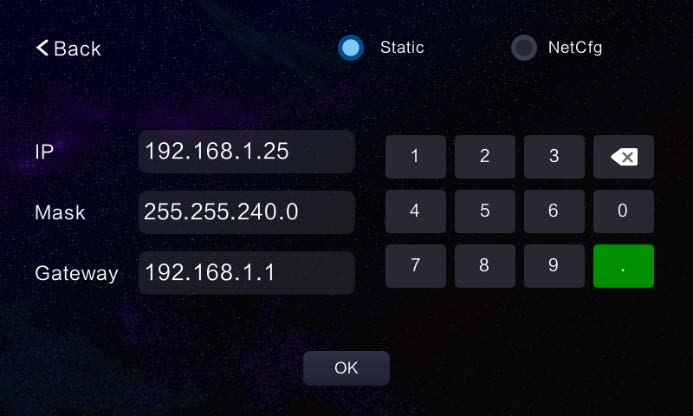
- Stabilite u numeru di stanza currispundenti secondu i bisogni di l'utilizatori.
- L'infurmazione di l'indirizzu di u numeru di stanza hè oculata per difettu. Per mudificà, cliccate "View Full Code" è selezziunate l'infurmazioni chì avete bisognu di cambià.
- Dopu à input, cliccate nant'à u buttone cunfirmà.
- Quandu hà stabilitu successu, u sistema vi invitarà "Setting Successful". Se u numeru di a stanza ùn hè micca cambiatu, u sistema hà da dumandà "Nessun numeru di estensione cambiatu!"; Se u numeru di a stanza hè Invalidu, u sistema vi dumandarà "Codice di estensione invalidu".
- Dopu avè stabilitu u numeru di stanza cù successu, cliccate "Setting IP" per entre in l'interfaccia di cunfigurazione IP. Pudete inserisce manualmente l'indirizzu IP. Dopu à a stallazione successu, u dispusitivu riavviarà automaticamente.
- Paràmetri di a piccula stazione esterna
Siccomu l'unità di a porta di a villa ùn hà micca un schermu di visualizazione, i paràmetri cunnessi sò cumpletati attraversu u monitoru interni. Cliccate u buttone di paràmetri di a piccula stazione esterna di u screnu per inserisce i paràmetri di a piccula stazione esterna, cum'è mostratu quì sottu: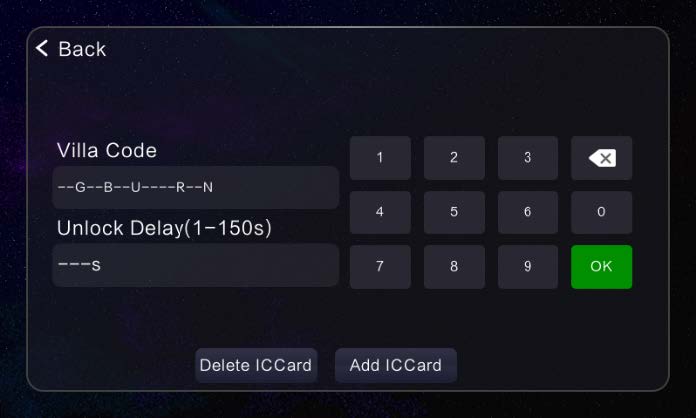
- Inserite u numeru di l'estensione di a villa, sbloccate u tempu di ritardu, u numeru di seriale, è cliccate nantu à u buttone "Confirmà" nantu à a tastiera per stabilisce l'infurmazioni pertinenti per l'unità di porta.
- Cliccate u buttone "Issue Card" per svià a carta in l'unità esterna di a villa. Pudete swipe continuamente è dopu cliccate nant'à u buttone "Call" à piantà issu issu cards.
- Cliccate u buttone "Sguassà Card" per sguassà tutte e carte in l'unità di porta di a villa.
- Paràmetri di password di l'ingegneria
A password originale hè quella utilizata per accede à i paràmetri di u sistema, è a password predeterminata di fabbrica hè 666666. A nova password hè custituita da 6 cifre. - Reset di u Sistema
Dopu avè fattu un resettore di fabbrica, tutte l'infurmazioni sò restituite à i valori predeterminati di fabbrica, è i numeri di stanza anu da esse stabilitu di novu. - Camera IP di rete
- Aghjunghjite a Camera di Rete
Cliccate nant'à u buttone "Add", seguitate u sistema prompts à entre u nome di u dispusitivu, indirizzu IP dispusitivu, u dispusitivu login username, è infurmazione password à compie u dispusitivu aghjuntu. - Sguassà Camera Network
Selezziunate a camera per esse sguassata, è cliccate nantu à u buttone "Sguassà".
- Aghjunghjite a Camera di Rete
- Ajustamentu di u culore
Pudete aghjustà i paràmetri per u cuntrastu di u screnu, a saturazione di u screnu, u culore di u video, a luminosità di u video, u cuntrastu di u video è a saturazione di u video in a gamma da 1 à 100. - Actualizazione di u software
Selezziunate a tabella di cunfigurazione o prugramma per un aghjurnamentu, mette l'aghjurnamentu necessariu files nantu à una carta SD, è l'aghjurnamentu pò esse realizatu.
I metudi di stallazione
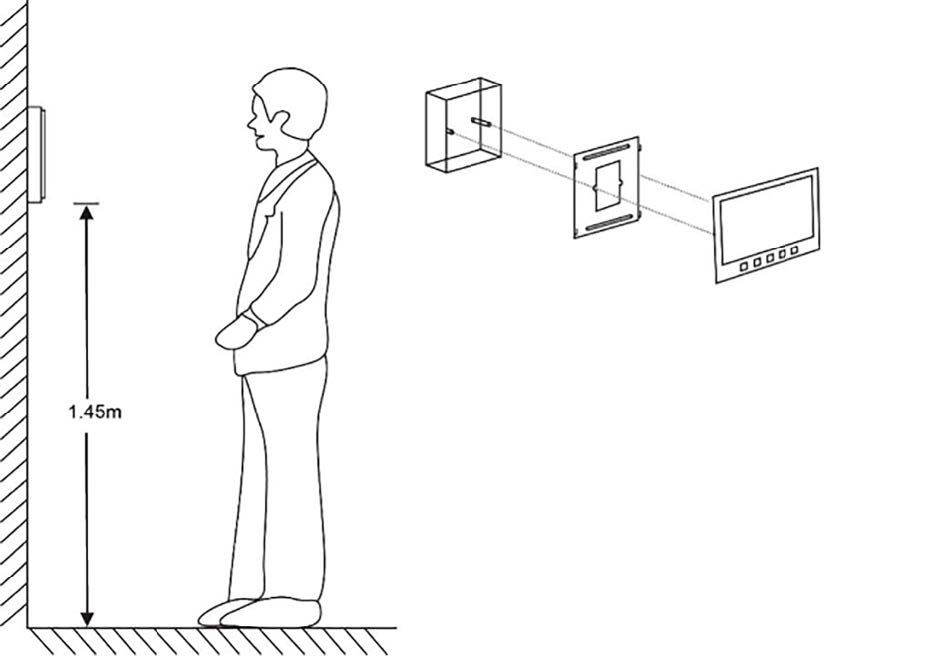
- Passu 1: Aduprate i viti appesi per fixà u pendente nantu à a scatula 86
- Passu 2: Cunnette i punti di cunnessione di u monitor di l'internu è verificate s'ellu funziona bè;
- Passu 3: Allineate i quattru ganci nantu à u pendente è appiccà u monitoru di l'internu da cima à fondu;
Nota: U dispusitivu cuntene cumpunenti elettronichi sensittivi è deve esse prutetti da l'umidità, l'acqua, a temperatura alta è u sole direttu.
Note impurtanti
- I sensori di a zona duveranu esse cunnessi mentre u monitoru di l'internu hè spento, altrimenti i zoni ùn saranu micca efficaci.
- I campani di fronte è i buttoni di alarme d'emergenza devenu esse furniti da l'utilizatore.
- Diversi monitori interni ponu esse allargati da un monitoru interni di terminal.
- Una unità di porta di cunferma secundaria (campanellu di fronte) pò esse aghjuntu. Per piacè seguite l'etichette di cablaggio nantu à u monitor di l'internu di u terminal per.
Documenti / Risorse
 |
Edificiu Intelligente Edificiu Intelligente Sistema Video Intercom Sistema Incrustatu Touchscreen Monitor Internu [pdfManuale d'usu Sistema di intercomunicazione video di l'edificiu intelligente Sistema integratu Monitor d'internu di touchscreen, Intelligente, Sistema di intercom video di costruzione Sistema integratu Monitor d'internu di touchscreen, Sistema di intercom Sistema integratu Monitor d'internu di touchscreen, Sistema integratu Monitor d'internu di touchscreen, Monitor d'internu di touchscreen, Monitor d'internu, Monitor |




